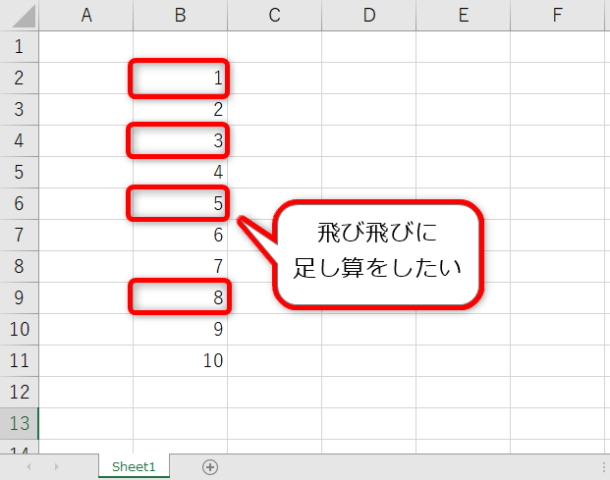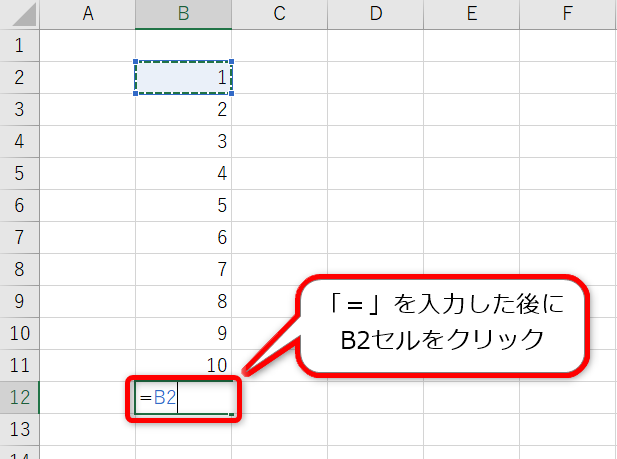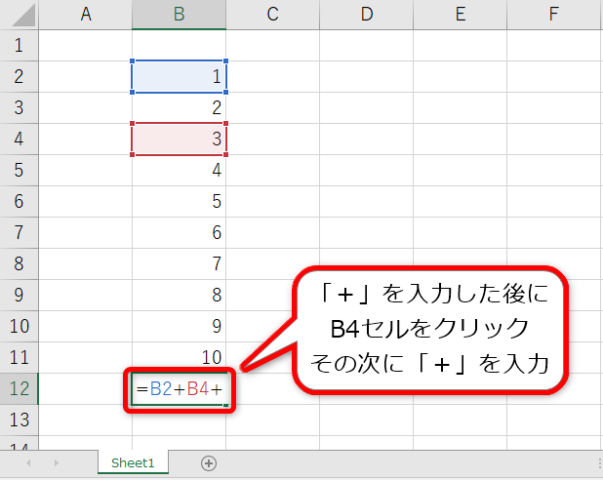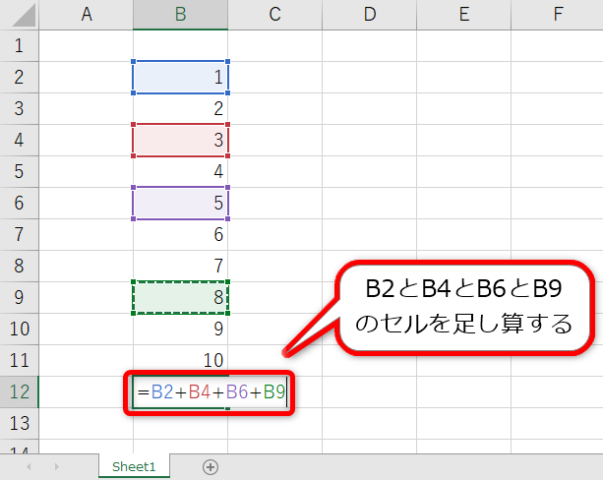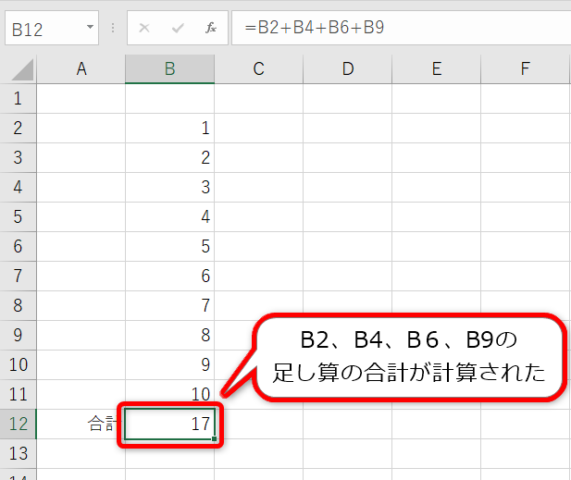エクセルで足し算をするときに、飛び飛びのセルの合計を計算する方法について紹介します。
例として、B2、B4、B6、B9セルの足し算の合計をB12セルに表示します。
まず、B12セルで「=」を入力した後にB2セルをクリックします。
すると「+」の後に青字で「B2」と表示されます。
その後に「+」を入力して、またB4セルをクリックします。
同様に「B4」セルが赤字で表示されます。
この繰り返しで「+」の入力とセルの選択を繰り返します。
セルはどれだけ離れていても大丈夫です。
セルの選択が終わったら、最後に「Enter」キーを押します。
するとこのようにB12セルに飛び飛びのセルの足し算の計算結果が表示されました。
この飛び飛びの計算は、列が同じ必要はなく、違う列やシートが違ってもOKです。
また、足し算だけではなく引き算、掛け算、割り算が混在していても大丈夫です。
以上、エクセルで足し算を飛び飛びのセルで計算する方法について紹介しました。
エクセルの使い方
エクセルのその他の使い方については、こちらからどうぞ。
Windows10 の使い方
Windows10のパソコンの便利な使い方は、こちらからどうぞ。